
Windows 8 erhitzt seit seinem Release die Gemüter: Es zeigt sich mit neuer Oberfläche, neuem Bedienkonzept und hat darüber hinaus sogar noch den bekannten Startknopf eingebüßt. Laut Microsoft ist das neue Betriebssystem allerdings ein voller Erfolg und die Zufriedenheit hoch. Dennoch hagelt es immer wieder Kritik, denn viele Punkte stellen sich für User als Ärgernis heraus.
So sprengte im vergangenen Jahr beispielsweise ein Thread im offiziellen Windows-Forum alle Rekorde, welcher den Namen „Windows 8 Sucks Bad“ trug. Mit damals 536 Antworten war er der längste Thread des ganzen Forums und beinhaltete fast nur Reaktionen von Usern, die ihrem Ärger über die Eigenheiten, Bedienungsprobleme und Fehler Luft machten. Besonders störend für User sind dabei folgende Windows-8-Macken, auf die es mittlerweile allerdings glücklicherweise auch die passenden Antworten und Lösungen gibt.
Unnötige Tutorials
Direkt nach der Installation von Windows 8 erscheint ein Tutorial, welches den Umgang mit dem Betriebssystem erklärt. Allerdings zeigt die Animation lediglich, wie der Mauszeiger die obere rechte Ecke der Charmbar öffnet, weitere Einstellungen werden nicht angesprochen. In der Tat erscheint das Tutorial geradezu lächerlich und bietet für Neulinge keinerlei Hilfestellungen. Hätten die Entwickler an dieser Stelle ein wenig mehr Zeit investiert, so würde es viele der folgenden Probleme wahrscheinlich gar nicht erst geben. Mittlerweile wird allerdings eine Vielzahl an aufschlussreicheren Tutorials geboten, die es bei Microsoft auch für deutsche Zuschauer zu sehen gibt.
Der abgesicherte Modus
Wie auch bei den Vorgängerversionen ist der abgesicherte Modus bei Windows 8 im Grunde unumgänglich, denn gerade nach einem Refresh oder Reset des Betriebssystems kommt es immer wieder zu kleinen oder größeren Problemen. Der ohnehin schon versteckte Modus ist in Windows 8 allerdings noch schwerer zu erreichen, weshalb viele User sogar annahmen, er wäre gar nicht mehr vorhanden. Glücklicherweise ist dies aber nicht der Fall, stattdessen funktioniert der Start des abgesicherten Modus wie folgt: PC-Einstellungen – Allgemein – Erweiterter Start – (Neustart) – Problembehandlung – Erweiterte Optionen – Starteinstellungen – (Neustart) – Abgesicherten Modus aktivieren. Durchaus ein wenig kompliziert, der Ärger vieler User ist hier also nicht unbedingt ungerechtfertigt.
Zwei Systemsteuerungen
Zudem ist es Microsoft nicht gelungen, alle Windows-Einstellungen an einem einzigen Ort zusammenzufassen. Stattdessen finden sich diese zu großen Teilen in der Systemsteuerung wieder, während andere wiederum nur in der Modern-UI-Version zu finden sind.
So muss beispielsweise für die Vergabe eines Passworts in die PC-Einstellungen gewechselt werden, der Kontotyp des Benutzeraccounts kann hingegen nur in der Systemsteuerung geändert werden. Nun könnten User annehmen, dass das kürzliche Windows-8.1-Update dieses Chaos behoben hätte, das ist allerdings nur zum Teil der Fall. Dennoch gibt es für diesen Fall eine Lösung und zwar den sogenannten GodMode, der in unserem Tipp dazu genauer erläutert wird. Durch ihn lassen sich alle System-Einstellungen und Informationen in einem einzigen Ordner anzeigen.
Peripherie wird nicht richtig erkannt
Mitunter kann es außerdem vorkommen, dass neue Komponenten oder Peripherie-Geräte nicht unter Windows 8 laufen. In einem solchen Fall hilft aber in der Regel die Nutzung des richtigen Treibers. Ob entsprechende Treibergeräte vorliegen, verrät ein Blick in den Gerätemanager, der bei Windows 8 mit der Tastenkombination Windows + X aufgerufen werden kann. User können dort an einem kleinen gelben Dreieck und Ausrufezeichen erkennen, dass etwas nicht stimmt. Zwar versprechen Microsoft und alle namhaften Hersteller von Zusatzgeräten wie Drucker, Scanner oder Fax, dass eine Windows-Unterstützung gewährleistet wird, allerdings ist die Liste von neuen Modellen sehr lang und wird stetig erweitert, sodass es immer wieder vorkommt, dass ein Treiber eben doch manuell installiert werden muss.
Wird ein neuer Treiber benötigt, so sollte die Herstellerseite die erste Anlaufstelle im Internet sein, dort wird dann eine entsprechende Windows-8-Variante heruntergeladen, entpackt und installiert. Darüber hinaus unterstützt Windows 8 generell aber nahezu jede Hardware.
Bluescreens
Der Bluescreen von Windows 8 sieht zwar etwas freundlicher als sein Vorgänger aus, dennoch ist ein plötzlicher Systemcrash natürlich alles andere als wünschenswert und sorgt schnell für Frust beim User. Oftmals führen falsche Treiber oder Hardwarefehler zu den Abstürzen, besonders unschön ist aber, dass der Bluescreen keine genaueren Details liefert und die Nutzer weiterhin im Dunkeln tappen. Da meist lediglich kryptische Fehlermeldungen zum Vorschein kommen, hat es sich bewährt, diese einfach in der Google-Suche zu verwenden und so mehr über das Problem herauszufinden. Darüber hinaus gibt es mittlerweile aber auch nützliche Programme wie „BlueScreenView“, die User bei der Fehlersuche unterstützen.
Windows 8 friert ein
Dass Windows 8 unter gelegentlichen Freezes leidet, war bereits in der Release Preview bekannt. Dabei scheint es, als würde das System ohne einen ersichtlichen Grund komplett stehenbleiben, sodass nur ein Neustart Abhilfe schaffen kann. Microsoft gibt diesbezüglich aber zumindest einen Tipp und rät dazu, mit einer Suche nach „cmd“ die Eingabeaufforderung zu öffnen und „bcdedit /set disabledynamictick yes“ einzugeben und den Rechner daraufhin neu zu starten.
Störender Wechsel zwischen den Oberflächen
Im Prinzip ist Windows 8 ein Kompromiss aus Tablet- und PC-Oberfläche, denn um den vollen Umfang des Betriebssystems nutzen zu können, kann auf keines der beiden Interfaces verzichtet werden. Für Anwender ist das allerdings nicht nur störend, sondern auch langfristig betrachtet anstrengend und nicht allzu benutzerfreundlich.
Das fehlende Startmenü
Eine der wohl größten Neuerungen, die bei der Community eher schlecht ankommt, ist außerdem der Verzicht auf das Startmenü, denn dieses bekannte Element aller vorherigen Windows-Versionen ist unwiederbringlich verloren. Zwar können Suchanfragen nun direkt auf dem Startscreen eingegeben werden, dennoch bringt das fehlende Menü eine große Umstellung mit sich. User können sich allerdings damit behelfen, dass sie auf eine Zusatz-Software zurückgreifen. Programme wie Start8 oder Classic Shell liefern zu diesem Zweck ein möglichst originalgetreues Startmenü.

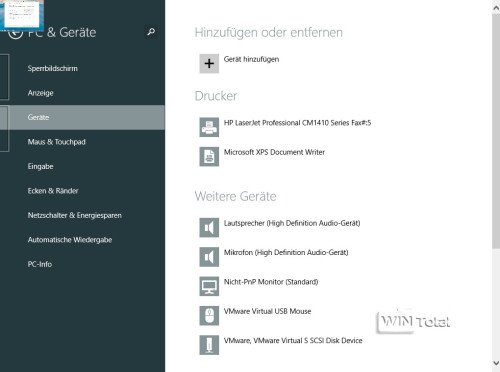

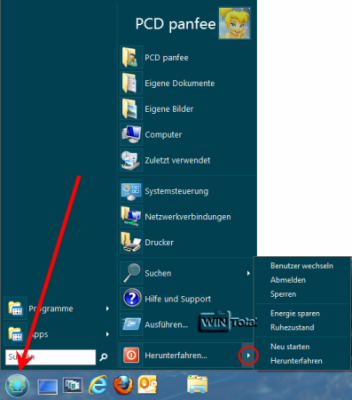

 Ø 4,04
Ø 4,04